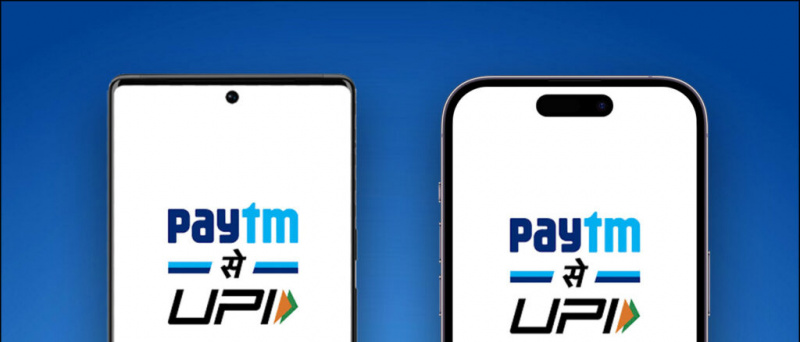bluetooth ei tööta pärast Androidi värskendust
Kunagi tundsite vajadust vahelehtede sisse peita Google Chrome ? Noh, kui keegi lööb äkki sisse ja te ei soovi avatud vahelehti avaldada, oleks parim viis peita need ekraanilt. Ja õnneks on see Chrome'is väga võimalik. Mõnede lihtsate trikkide abil saate peita kõik avatud vahelehed, nii et teised ei teaks, millised veebisaidid on muudel vahelehtedel avatud. Siin on kolm lihtsat viisi peida vahelehed Google Chrome'i brauseris arvutis.
Seotud | Google Chrome'i trikid: kiire allalaadimine, tume režiim, vahekaart Sneak Peek
Vahekaartide peitmine Google Chrome'is
Sisukord
Kui tunnete vajadust peita vahekaardid brauseris kellegi läheduses, ärge muretsege, et oleme teid kajastanud. Allpool on toodud mõned kiired ja lihtsad viisid, kuidas peita oma arvuti Google Chrome'i muudel vahelehtedel avatud veebisaidid.
1. Peida vahelehed F11 otsetee abil

Klaviatuuril nupu F11 vajutamine viib Google Chrome'i täisekraanvaate juurde. See peidab omakorda aadressiriba ja kõik tööriistariba menüü vahelehed.
Seega, kui soovite sirvitava sisu või muudel vahelehtedel avatud veebisaidid ümbritsevate inimeste eest varjata, vajutage nuppu F11 ja teil on hea minna. Tavavaate juurde naasmiseks vajutage uuesti nuppu.
Samuti saate avatud vahekaarte vaadata ja navigeerida ilma täisekraanvaadet sulgemata, hõljutades hiirt ekraani ülaosas.
kuidas ma saan oma Google'i kontolt seadet kustutada
2. Paanikanupu laienduse kasutamine

- Avage Google Chrome ja minge Chrome'i veebipood .
- Siit otsige paanikanupu laiendit. Võite ka otse külastada laienduse linki siin .
- Installige laiendus oma brauserisse. Luba installimisel, kui seda palutakse.
- Nüüd avage veebisaidid ja alustage sirvimist nagu tavaliselt.

- Kõigi Chrome'i vahelehtede peitmiseks puudutage ikooni Paanikanupu ikoon paremas ülanurgas.
- See peidab kõik avatud vahelehed koheselt ja avab selle asemel uue vahelehe.
- Kõigi avatud vahelehtede kuvamiseks puudutage uuesti nuppu Paanika.
Salvestage kindlasti kõik salvestamata andmed avatud vahekaartidele, kuna need laaditakse uuesti üles, kui te nende varjate. Samuti saate lisada paroolikaitse ja muuta turvalist lehte (leht, mille see avatakse pärast aktiveerimist), minnes laienduse seadetesse.
Kas laienduse ikooni ei näe? Klõpsake laienduse tööriistaribal. Seejärel klõpsake selle esiletõstmiseks paanikanupu laienduse kõrval asuvat pin-ikooni.
3. Peida vahelehtede nimed, kinnitades vahelehed
Teine võimalus vahekaarte vaate eest peita on nende kinnitamine. Pange tähele, et see peidab ainult vahelehe nime, mitte veebisaidi ikooni.

- Paremklõpsake vahekaarti, mille soovite peita.
- Kliki Pin saadaolevate valikute hulgast.

- Vahekaardid kinnitatakse riba vasakusse äärde. Nagu mainitud, on vaate eest varjatud ainult veebisaitide nimed.
Muide, kui te ei kavatse Chrome'is vahelehti peita ja soovite neid paremini korraldada, Siit saate teada, kuidas Chrome'is vahekaardirühmi luua .
Pakkimine
Need olid kolm lihtsat viisi, kuidas peita arvutis Google Chrome'is avatud vahelehed. Loodan, et see aitab teil Interneti-sirvimisel rohkem privaatsust ja turvalisust tagada. Igatahes proovige meetodeid ja andke mulle teada, milline neist on teile allpool toodud kommentaarides mugavam. Püsige lainel, et saada rohkem selliseid näpunäiteid, nippe ja juhiseid.
eemalda telefon minu Google'i kontolt
Samuti lugege 2 viisi, kuidas peatada Chrome'i paroolide salvestamise taotlemine veebisaitidel
Facebooki kommentaaridKiirtehnoloogiliste uudiste saamiseks võite meid jälgida ka aadressil Google News või näpunäidete, nutitelefonide ja vidinate ülevaadete saamiseks liituge Telegramgrupi vidinate kasutamine või tellige uusimate ülevaatevideote jaoks Vidinad YouTube'i kanali kasutamiseks.